Cómo hacer que la canción esté disponible sin conexión en sus dispositivos [2025]
Sería una gran facilidad saber cómo hacer que la canción esté disponible sin conexión. Escuchar las canciones que te encantan para escucharlas sin conexión sería una de las mejores cosas para los amantes de la música de todo el mundo.
Apple Music ha estado haciendo y ejerciendo grandes esfuerzos para ser una de las mejores plataformas de música online de estos días. Tiene muchas características buenas que definitivamente te encantarán. Una de ellas es la posibilidad de escuchar sin conexión cualquier canción que desees, siempre que estés suscrito a la versión paga de la aplicación de música en línea.
En este artículo, vamos a analizar los métodos para hacer que Apple Music esté disponible sin conexión. Hay muchas cosas que aprender, incluidos los procedimientos a ejecutar, así como las herramientas que se pueden utilizar para disfrutar de la transmisión ilimitada de las canciones que te encantan, incluso cuando no estás conectado.
Contenido del artículo Parte 1. Cómo hacer que la canción esté disponible sin conexión en iOS/AndroidParte 2. Cómo hacer que la canción esté disponible sin conexión en Windows/MacParte 3. La mejor manera de escuchar Apple Music sin conexión en cualquier dispositivoParte 4. Para resumirlo todo
Parte 1. Cómo hacer que la canción esté disponible sin conexión en iOS/Android
¿Cómo hacer que la canción esté disponible sin conexión en iPhone, iPad o Android? Una de las cosas que puede hacer para que Apple Music esté disponible sin conexión es descargarlos todos. Pero antes de proceder a descargar dichas canciones, debes asegurarte de haber activado la biblioteca de música de iCloud en los dispositivos que estás a punto de utilizar. Una vez hecho esto, puede seguir los pasos que enumeramos a continuación para guardar las canciones de Apple Music y disfrutarlas todas para escucharlas sin conexión.
Siga los pasos para desconectar Apple Music en iPhone, Android y otros dispositivos iOS:
Paso 1. En su dispositivo Android o iOS, inicie la aplicación Apple Music. Luego, busque el álbum, la lista de reproducción o la canción que deseaba guardar o descargar para escucharlos sin conexión.
Paso 2. Puedes verificar si la canción que querías agregar se agregó a tu biblioteca anteriormente, si no es así, habrá un signo más. Para agregar la canción, debes presionar el signo más y continuar con el siguiente paso.
Paso 3. Una vez agregadas las canciones, el signo más que has visto antes ahora será un icono similar a una nube con hacia abajo flecha en él. Para disfrutar de la canción para escucharla sin conexión, debes presionar el ícono de la nube y ver si ahora puedes escuchar dicha canción sin conexión.
Paso 4. En el Música aplicación, toque Biblioteca. En el menú en la parte superior, seleccione Música descargada para acceder a todas sus canciones o álbumes descargados.
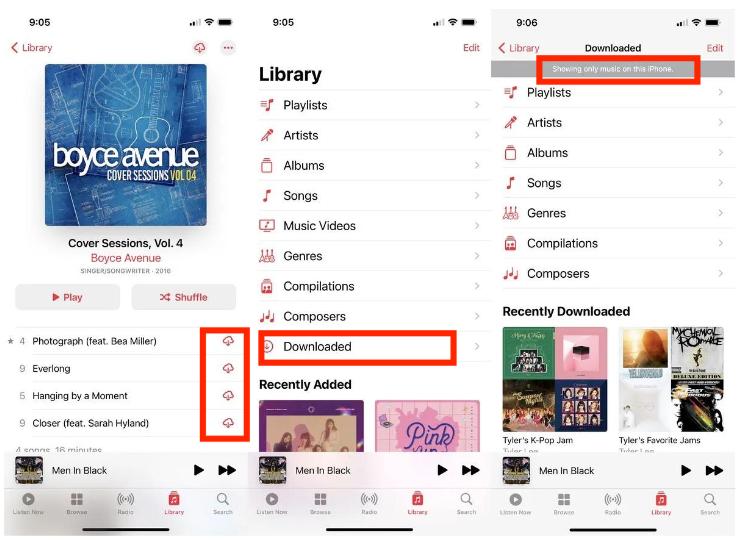
Parte 2. Cómo hacer que la canción esté disponible sin conexión en Windows/Mac
Hemos aprendido cómo hacer que Apple Music esté disponible en iPhone o Android. Ahora, veamos cómo hacer que la canción esté disponible sin conexión en Windows o Mac.
En Windows
Paso 1. Para comenzar, debe iniciar la aplicación iTunes en su computadora con Windows y luego comenzar a buscar el álbum, la lista de reproducción o las canciones que desea guardar para poder escucharlas sin conexión.
Paso 2. En el lado derecho del nombre del elemento que has elegido, debes presionar el botón Cloud .
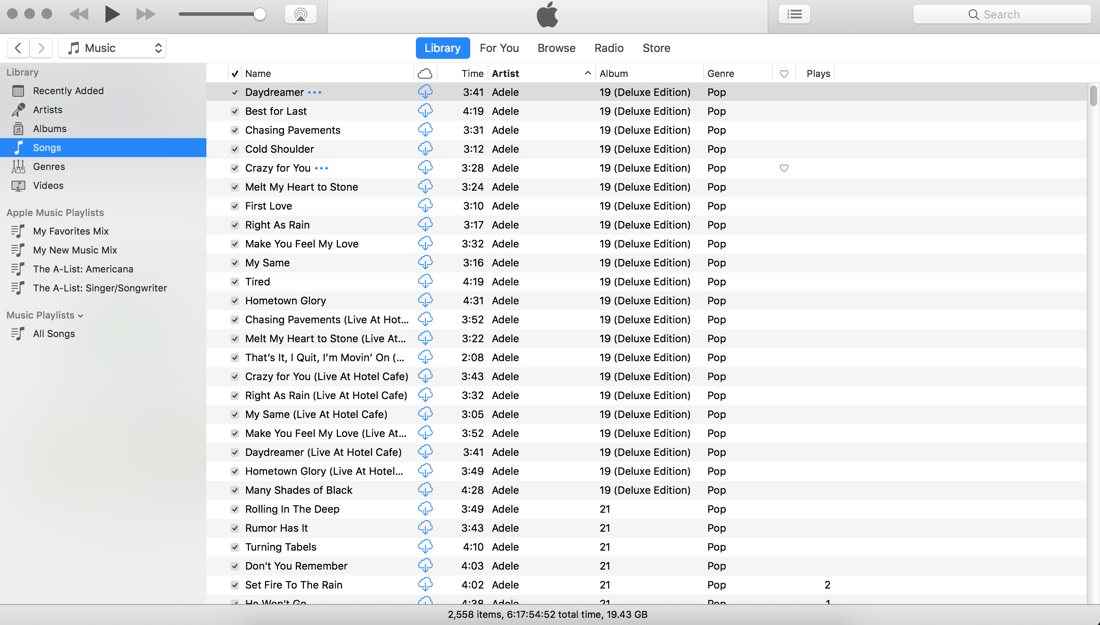
Puedes ver la música que has guardado para escucharla sin conexión en tu aplicación iTunes, yendo a Ver, que verás en la barra de menú de iTunes, y luego presionando la opción que dice "Solo música disponible sin conexión.
En Mac
Paso 1. Abre tu aplicación Apple Music en tu Mac. Vaya a su Biblioteca y luego vaya a Canción, Artista o Álbum. Elige una canción que te guste y haz clic en tres puntos junto a él.
Paso 2. Cuando aparezca el menú desplegable, haga clic en el Descargar opción. Tu canción comenzará a descargarse inmediatamente.
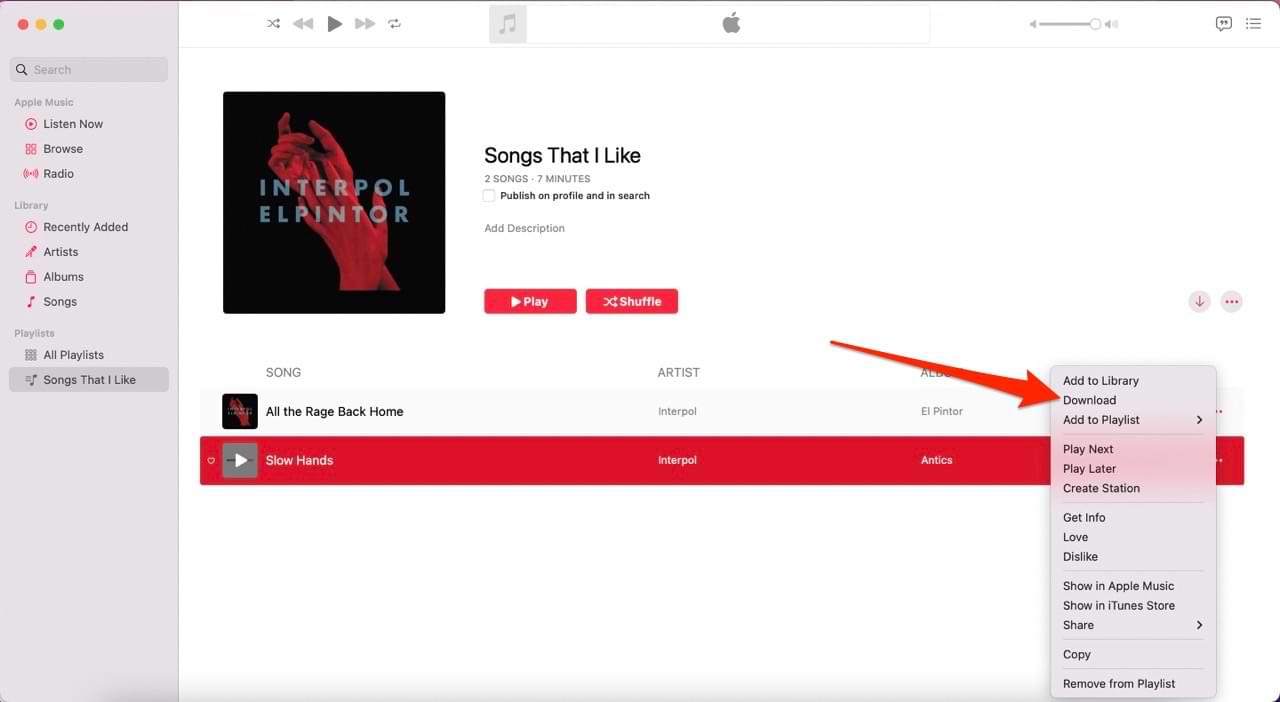
Paso 3. Después de la descarga, ahora deberías ver estas canciones o álbumes en tu Biblioteca descargada.
Parte 3. La mejor manera de escuchar Apple Music sin conexión en cualquier dispositivo
Parece que hemos podido descubrir cómo hacer que la canción esté disponible sin conexión con la ayuda de los métodos y pasos que teníamos en las partes anteriores del artículo. Si bien, todo puede ser realmente útil, dichos métodos no se pueden usar cuando no tiene un dispositivo autorizado por Apple.
Sí, sería difícil acceder a canciones o pistas de Apple Music si está utilizando un dispositivo no autorizado o no es un suscriptor pago de Apple Music. Además, incluso si ha descargado con éxito todas las canciones que le encantan para escucharlas sin conexión, para conservar todas las canciones debe conservar su Suscripción a Apple Music. Tal vez sea la forma en que Apple protege todas sus canciones y evita situaciones en las que los usuarios solo inician sesión para descargar muchas canciones para escucharlas sin conexión y, una vez que obtienen lo que quieren, cancelan inmediatamente su suscripción y desaparecen.
Además, las canciones o pistas de Apple Music están cifradas con DRM, lo que sería difícil para los usuarios que no utilizan dispositivos autorizados, dado que no pagan para acceder a las canciones de la plataforma Apple Music. Esta es la razón principal por la que los amantes de la música querían descubrir cómo hacer que las canciones estuvieran disponibles sin conexión.
Y en esta parte del artículo, compartiremos contigo una herramienta para que esto sea posible sin mantener tu suscripción a la aplicación Apple Music. Puede utilizar la herramienta que se llama TunesFun Apple Music Converter.
Esta herramienta profesional puede ayudarlo de muchas maneras, especialmente para disfrutar escuchando Apple Music incluso cuando no está conectado o no tiene ningún dispositivo autorizado para usar. TunesFun Apple Music Converter es una herramienta confiable que definitivamente podría hacer que escuchar música valga mucho más la pena. Esta herramienta está repleta de las mejores características que cualquier amante de la música podría pedir, echemos un vistazo a la lista que tenemos a continuación.
- Eliminar la protección DRM de las canciones de Apple Music con la ayuda de la TunesFun Convertidor de música de Apple. La herramienta también puede ayudarlo a convertir sus archivos de música a formatos de archivo que sean flexibles y fáciles de utilizar.
- Esta aplicación también tiene una función que permite a sus usuarios convertir canciones de Apple Music a MP3, sus formatos compatibles incluyen FLAC, M4A, AAC, WAV y AC3.
- Ahorre tiempo al convertir sus archivos, TunesFun Apple Music Converter puede convertir tus archivos mucho más rápido que los convertidores básicos del mercado.
- Conserve la información original de las pistas, como los metadatos y las etiquetas de identificación, después del proceso de conversión. También se garantiza que se mantendrá la calidad de sonido original al cien por cien de los archivos de música.
TunesFun Apple Music Converter también es fácil de usar y realmente se puede recomendar a alguien que acaba de empezar a utilizar la herramienta. ¡Haga clic en el botón a continuación para probarlo gratis ahora!
Estos son los pasos sobre cómo puede utilizar la herramienta para que se pueda utilizar este método y hacer que la canción esté disponible sin conexión.
Paso 1. Para comenzar es necesario descargar e instalar el TunesFun Apple Music Converter en su computadora personal. Una vez que la herramienta ha sido instalada, ahora puedes comenzar. agregar las canciones o pistas de música que necesitabas convertir. Puedes elegir tantos como quieras para ahorrar mucho tiempo.

Paso 2. Sus datos Aqui elegir los formatos de salida que desee, también existe la posibilidad de modificar algunos parámetros si así lo desea. Luego cree una carpeta que será el hogar de los archivos después de haberlos convertido todos usando el TunesFun Convertidor de música de Apple.

Paso 3. En tercer lugar, el último paso que tenemos que dar es alcanzar el Convertir pestaña y espere hasta que TunesFun Apple Music Converter ha finalizado la conversión de todos los archivos que ha seleccionado. El Gestión de derechos digitales la protección también se eliminará a medida que la conversión esté en curso.

El proceso de conversión de sus archivos debe realizarse en unos minutos. Y en poco tiempo, podrá disfrutar de todas las canciones que ama en cualquier momento y en cualquier lugar sin tener que preocuparse por nada. Entonces, ahí lo tiene, acabamos de descubrir uno de los mejores métodos para hacer que la canción esté disponible sin conexión, mediante el uso de la TunesFun Convertidor de música de Apple.
Parte 4. Para resumirlo todo
Ahora probablemente sepas cómo hacer que la canción esté disponible sin conexión en tu dispositivo. Puede suscribirse al plan Apple Music Premium para descargar Apple Music y reproducirlo sin conexión. Pero a través de estas formas, solo puedes escuchar Apple Music sin conexión usando la aplicación Apple Music o iTunes.
Si desea que Apple Music esté disponible sin conexión en cualquier dispositivo, puede usar TunsFun Apple Music Converter para descargar y convertir Apple Music a MP3. Luego puedes transferir archivos MP3 de Apple Music a cualquier dispositivo que desees. Eso significa que podrás escuchar el tipo de música que desees, será más fácil y mejor. Esperamos que haya aprendido muchas cosas y formas para maximizar su experiencia auditiva en todo momento.
Comente